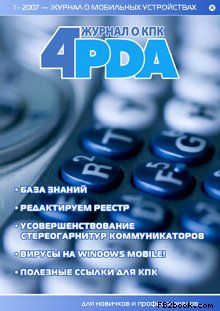В. Мельниченко - Самоучитель современного пользователя ПК
Как дополнение, существует Plug-In модуль независимого производителя, который называется Genuine Fractals. Этот модуль способен повышать разрешение изображения с минимальными потерями качества до 600% (разработанный компанией Altamira, он доступен теперь через компанию LizardTech см. www.lizardtech.com/products). Однако не стоит обольщаться — даже самый совершенный алгоритм не восстанавливает то, чего нет. Поэтому, несмотря на значительно лучшие результаты по сравнению с бикубической интерполяцией, Photoshop-фракталы тоже не всегда решают вопрос увеличения.
Еще один метод, называемый "пошаговая интерполяция", использует бикубический метод Photoshop, но увеличение производит не за один раз, а серией небольших шагов. Иногда этот метод дает результаты, даже превосходящие Genuine Fractals. Но опять-таки — не для каждого изображения и не со стопроцентной гарантией.
Конечно, существуют и другие алгоритмы. Но самый надежный способ увеличить снимки состоит в увеличении разрешения вашего фотоаппарата.
Телепередача
Несмотря на то, что в последнее время наблюдается всеобщая тенденция к удешевлению компьютерной периферии и комплектующих, временами все еще приходится прибегать к сторонним устройствам, дабы получить большее удовольствие от общения с компьютером.
Если вам, скажем, нужно показать друзьям или родственникам самостоятельно смонтированный фильм (например, свадебной церемонии), то оптимальный вариант — это большой монитор размером от 19 дюймов. Но и эти 19 дюймов — сравнительно мало по сравнению с экранами современных плазменных панелей и даже наиболее распространенных телевизоров с ЭЛТ. Т. о. вывод о преимуществе возможности подключения телевизора к ПК очевиден. Что же для этого надо?
Прежде всего, для подключения телевизора или плазменной панели к ПК вам потребуются дополнительные кабели и некоторое соответствие аппаратной конфигурации (к сожалению, не к любой видеокарте можно подключить телевизор) и программных установок. Об этом мы далее и поговорим.
Телевизионные стандарты
На сегодняшний день преобладают три стандарта передачи цветного телевизионного сигнала — NTSC, PAL и SЕСАМ. Но NTSC в наших краях не прижился, с SECAM тоже есть некоторые проблемы, по причине того, что в нем передается лишь телевизионный сигнал. И поэтому практически все, что "может бегать" по проводам от компьютера до телевизора находится в стандарте PAL (Phase Alternation Line — построчное изменение фазы); в этом же стандарте работают и видеомагнитофоны. Так что при наличии относительно современного телевизора у вас не должно возникать проблем с совместимостью стандартов.
Подключение кабелей
Главным правилом, которое очень желательно соблюдать при подключении компьютера к телевизору, является отключение обоих устройств от электрической сети — не простое нажатие на кнопку включения/выключения устройства, а отсоединение кабелей питания от розетки электрической сети. В противном случае вы рискуете «сжечь» ТВ-выход видеокарты и/или видеовход телевизора. Но, прежде всего, надо внимательно изучить имеющиеся разъемы.
RCA, он же "тюльпан"
Используется для передачи сигнала в композитном виде. Разъемы RCA присутствуют фактически у каждого современного телевизора. Они используются как для передачи видео, так и для передачи аудио. При передаче сигнала в композитном виде через разъемы RCA используется полоса пропускания около 3 МГц, следствием чего является относительно невысокая четкость изображения. При передаче композитного сигнала по одному физическому каналу в ограниченной полосе частот невозможно полностью разделить яркостной и цветовой компоненты, что создает эффект цветовых перекрестных искажений, особенно заметный на мелких контрастных деталях.
S-Video (Separate Video)
Такие разъемы имеются далеко не в каждом телевизоре. Подключение по S-Video обеспечивает заметно лучшее качество, нежели с использованием композитного соединения. Достигается это тем, что яркостной сигнал, несущий и синхроимпульсы, передается отдельно от цветового сигнала. В результате исчезают цветовые перекрестные искажения, возникающие при композитном подключении и повышенной до 6 МГц полосой пропускания, чем обеспечивается четкость до 500 линий.
На современных видеокартах, как правило, распаян только 7-контактный S-Video разъем. В связи с этим для подключения к телевизору по композитному сигналу необходимо использовать специальный переходник.
SCART
SCART — многофункциональный разъем, обеспечивающий различные виды подключений. Возможна ситуация, когда у телевизора отсутствует разъем S-Video, но он сам выведен на гребенку SCART. В этом случае можно использовать специальные переходники "S-Video"="SCART". Если на SCART нет распаянного S-Video, использование таких переходников даст черно-белое изображение.
Настройка ТВ-выхода
Video-карты RADEON обладают возможностью активации ТВ-выхода уже при загрузке компьютера. Следствием этого является измененная частота обновления экрана (50 или 60 Гц в зависимости от используемого ТВ стандарта) еще до запуска операционной системы, в результате чего изображение сужается и/или смещается относительно центра экрана.
Большинства проблем с выводом изображения на экран телевизора можно решить при помощи настроек драйверов. Но при этом учтите, что вам придется использовать не стандартные драйверы от операционной системы, а драйверы от производителя вашего видеоадаптера.
Зайдите в Свойства экрана, выберите вкладку Параметры и щелкните на кнопке Дополнительно. Большинство команд и вкладок вам знакомо по настройкам системы, но некоторые из настроек придется установить дополнительно — ведь вам придется использовать не монитор, специально рассчитанный и созданный для ПК, а телевизор — далекое от совершенства средство воспроизведения цифрового видеосигнала.
Пощелкайте по кнопкам и экспериментальным путем установите оптимальные параметры. Скажем кнопки выбора первичного дисплея и режима «клон» (вторичного дисплея) в случае «двухголовых» карт позволяют задать первичный (master) дисплей и дисплей в режиме «клон» (clone). (Если одновременно выбрать и монитор, и ТВ первичными, то частота обновления экрана монитора будет установлена равной 50 или 60 Гц, в зависимости от используемого на данный момент стандарта ТВ-выхода.)
Вывод полноэкранных текстовых и графических режимов возможен только на первичный дисплей. Настройки и текущее разрешение экрана можно сохранить как вызываемую схему. Применить ранее сохраненную схему можно при помощи комбинации горячих клавиш или обратившись к окну Свойства: Экран.
Если видеокарта имеет современное «родное» программное обеспечение, то в системном трее появляется небольшой значок с настройками. Его можно использовать для быстрого выбора текущих настроек, чтобы не обращаться к контекстному меню Рабочего стола.
Цифровое кино на экране телевизора
Хотя можно использовать телевизор в качестве дополнительного Рабочего стола, это не настолько удобного, как на экране монитора. Поэтому подключать телевизор лучше лишь для просмотра фильмов. Именно такую цель и ставят перед собой те, кто занимается подобной «модернизацией». Вот и поговорим о том, какие настройки можно изменить, чтобы сделать просмотр фильма более удобным и приятным.
Чтобы развернуть окошко проигрывателя на вторичном дисплее (телевизоре), достаточно перетащить его туда (можно даже с проигрываемым в этот момент фильмом) и развернуть его уже там. Однако не все проигрыватели при этом развернут свое окно на вторичном дисплее; а те, которые все-таки развернут его, при малейшем проявлении активности (например, нажатии кнопки мыши на десктопе первого дисплея) свернутся обратно в окошко.
Режим "Театр"(Theater Mode)
Для включения режима перейдите на вкладку Окно (наличие этой вкладки обусловлено современной видеокартой в вашем ПК) и, щелкнув на кнопке Опции режима клон, откройте отдельное окно Свойства (рис. 15.8). Как видите, настройки минимальны. При воспроизведении фильма на ТВ будет автоматически выбираться разрешение из доступных режимов между 640×480и 800×600 в зависимости от разрешения фильма (а точнее, размера оверлея), чтобы, по возможности, не делать масштабирование вниз.
Рис. 15.8. Включение просмотра в театральном режиме
Режим видеоналожения — позволяет выбирать между Стандартным режимом, Режимом Театр и режимом Одинаковое для всех. При использовании последнего видео выводится и на первичный, и на вторичный дисплеи одновременно. Однако включение этой опции заставляет выводить видео не через оверлей и тем самым сводит полезность данного режима к нулю.